Sebagian besar dokumen Indonesia meminta foto berukuran 2×3, 3×4, atau 46. Ukuran ini biasanya diperlukan untuk dokumen seperti paspor, lamaran kerja, formulir sekolah, kartu identitas, dan lainnya. Sebagian dari Anda mengambil foto sendiri dan ingin edit foto tersebut ke ukuran yang diinginkan. Anda tidak perlu mengeditnya menggunakan Photoshop profesional. Anda dapat menggunakan Microsoft Word sebagai gantinya dengan cara yang lebih mudah. Dalam panduan ini, kami akan memperkenalkan cara edit foto ukuran 2×3, 3×4, dan 4×6 di Word dengan langkah-langkah terperinci.
Periksa Ukuran Foto dalam Berbagai Satuan
Sebelum memasuki proses untuk edit ukuran yang diinginkan untuk foto, mari kita lihat beberapa dimensi yang berbeda dalam berbagai satuan. Anda dapat menggunakan sentimeter (cm), milimeter (mm), inci (in), dan piksel (px). Semuanya tergantung pada sistem yang Anda gunakan dan wilayah tempat Anda berada. Informasi terperinci tentang setiap ukuran ada di bawah ini.
| Ukuran Foto | Sentimeter (cm) | Millimeters (mm) | Inci (in) | Piksel (150 DPI) |
| 2×3 | 2.16 x 2.79 cm | 21.6 x 27.9 mm | 0.85 x 1.11 in | 128 x 165 px |
| 3×4 | 2.79 x 3.81 cm | 27.9 x 38.1 mm | 1.11 x 1.50 in | 165 x 225 px |
| 4×6 | 3.81 x 5.59 cm | 38.1 x 55.9 mm | 1.50 x 2.20 in | 225 x 330 px |
Cara Mengubah Ukuran Foto di Word
Anda dapat dengan mudah edit foto berukuran 4×6 cm di Word, dan juga foto berukuran 2×3, 3×4, atau ukuran lainnya. Tidak diperlukan keahlian khusus. Ikuti panduan langkah demi langkah di bawah ini untuk membuat foto berukuran 4×6 sebagai contoh. Anda dapat menggunakan langkah-langkah tersebut untuk mengedit foto berukuran 2×3 dan 3×4.
Langkah 1: Masukkan Foto yang Anda Ambil
- Klik tombol “Sisipkan”.
- Kemudian pilih “Gambar” > “Perangkat Ini” untuk mengunggah foto Anda di dokumen Word.
- Pastikan foto Anda jelas dengan latar belakang yang sederhana dan solid, tanpa penutup dan bayangan.
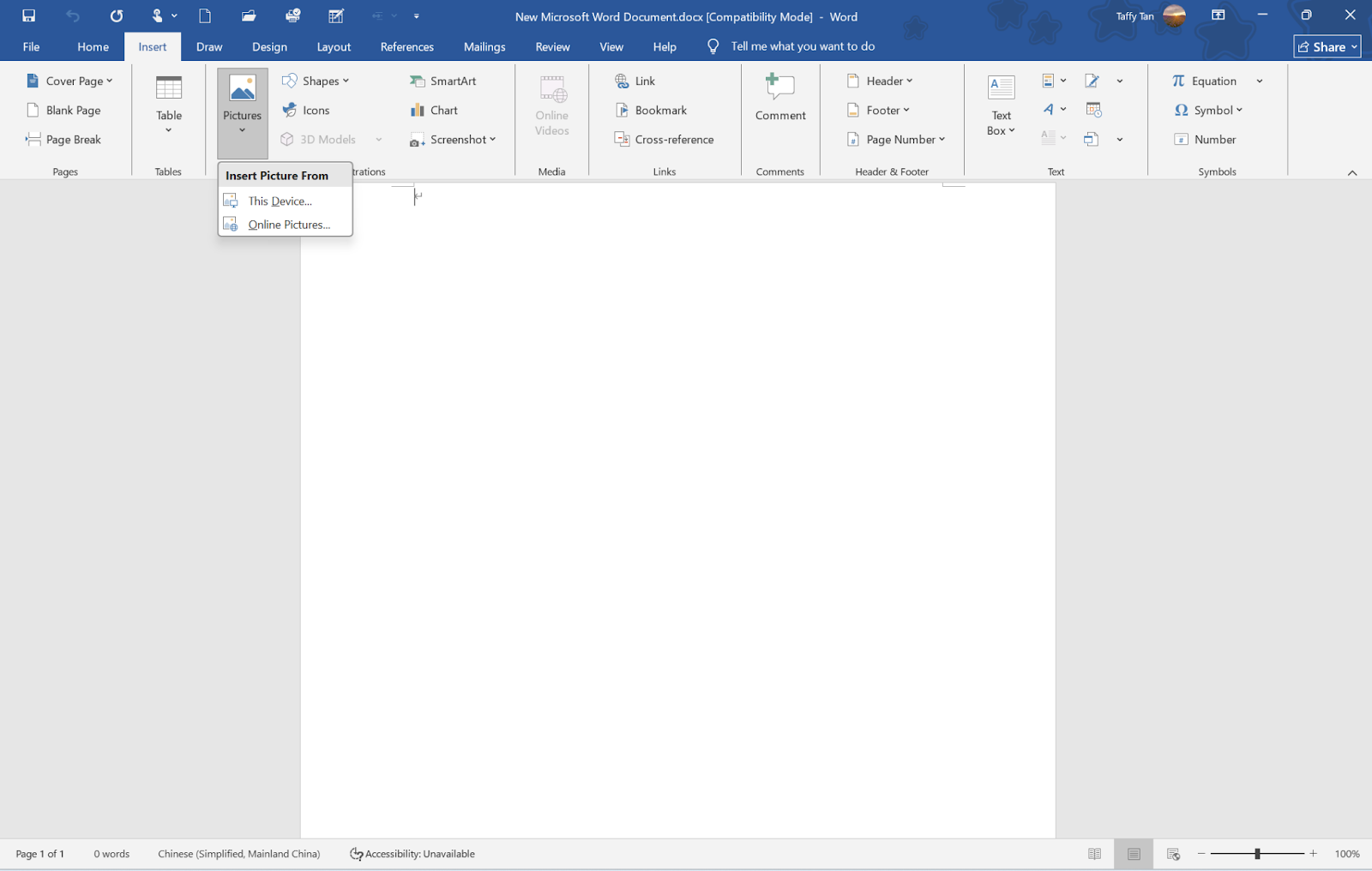
Langkah 2: Pilih Foto
- Setelah memasukkan foto, klik foto untuk memilihnya.
- Bilah “Format Gambar” akan muncul.
- Dari sudut kanan atas bilah alat Format Gambar, Anda dapat melihat grup ukuran tempat Anda dapat menemukan kotak untuk memasukkan tinggi dan lebar.
Langkah 3: Ubah Ukuran Foto
- Sekarang, masukkan nilai ukuran foto 4×6 ke dalam kotak.
- Lebar: 3,81 cm atau 1,50 inci
- Tinggi: 5,59 cm atau 2,20 inci
- Jika Anda ingin membuat ukuran foto 2×3, 3×4, cukup masukkan nilai yang relevan.
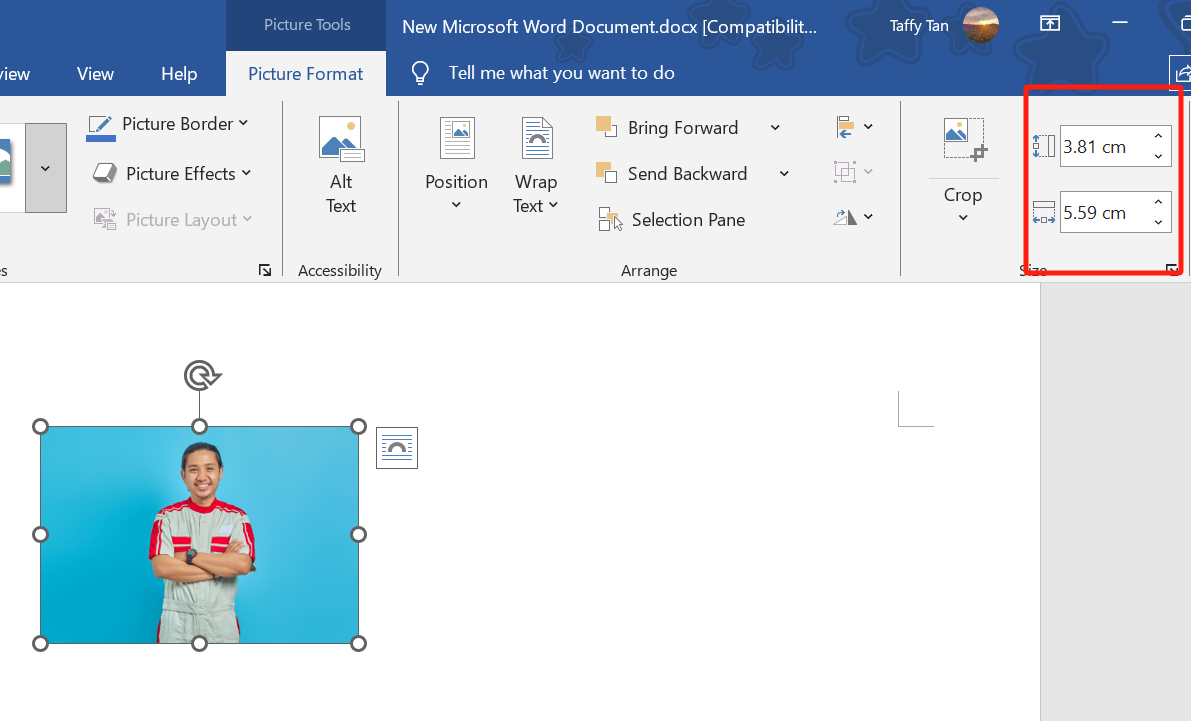
Langkah 4: Perbaiki Masalah Proporsi (jika diperlukan)
- Terkadang Word dapat mengubah rasio foto jika Anda tidak menguncinya. Jadi, klik ikon ukuran tata letak di sudut kanan bawah grup ukuran.
- Jendela Tata Letak akan muncul sehingga Anda dapat memilih Kunci rasio aspek.
- Pastikan lagi bahwa nilai tinggi dan berat sudah benar, lalu klik tombol OK untuk mengonfirmasi perubahan.
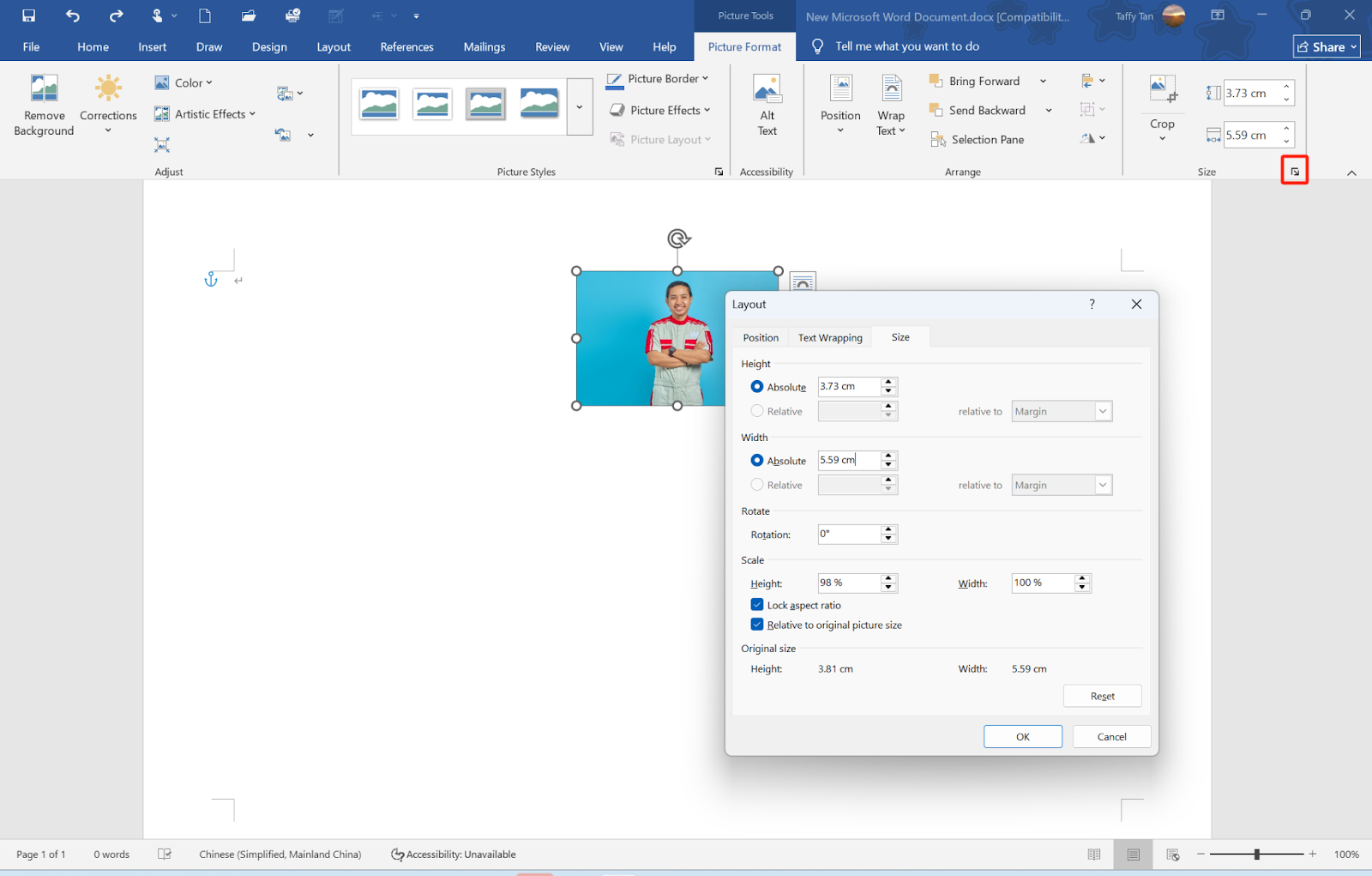
Langkah 5: Simpan Dokumen Anda
- Setelah Anda puas dengan foto Anda, Anda dapat menyimpannya.
- Buka “File” dan klik “Save As” untuk menyimpan gambar ke folder yang Anda inginkan.
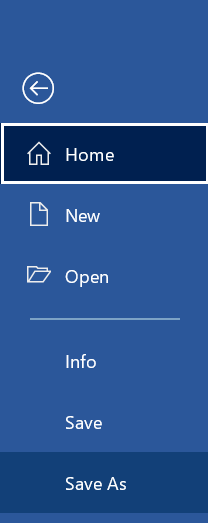
Cara Mencetak Foto di Word
Setelah Anda mengubah ukuran foto 4×6 atau foto ukuran lain di Word, Anda dapat mencetaknya langsung di perangkat lunak. Anda dapat mencetak satu lembar, atau Anda dapat mencetak beberapa salinan sekaligus. Berikut adalah langkah-langkah terperinci untuk mencetak foto Anda di Word.
✅ Untuk Mencetak Satu Foto
Langkah 1: Buka dokumen foto yang telah diubah ukurannya.
Langkah 2: Klik “File” di bilah atas.
Langkah 3: Di bagian bawah menu File, klik “Print”. Halaman baru akan muncul sehingga Anda dapat mengubah pengaturan pencetakan.
Langkah 4: Pilih printer yang Anda gunakan dari menu drop-down.
Langkah 5: Ubah akun halaman pencetakan, seperti 2 halaman, ukuran kertas seperti A4, sesuaikan margin jika perlu, dll.
Langkah 5: Setelah Anda mengaturnya, klik tombol “Print” di bagian atas untuk mulai mencetak.
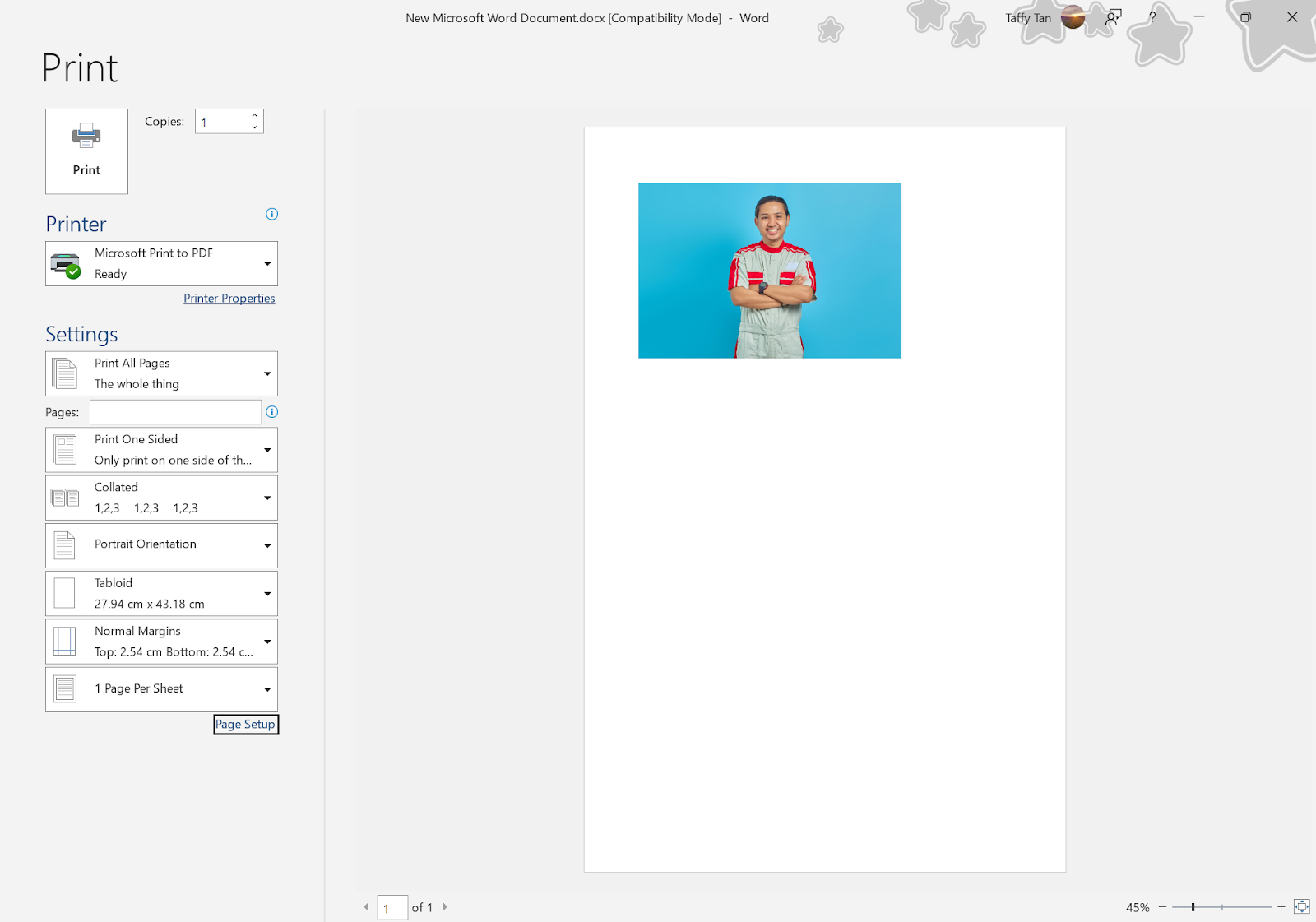
✅ Untuk Mencetak Beberapa Foto (Metode 1: Salin dan Tempel)
Jika Anda ingin beberapa salinan dicetak sekaligus, Anda harus mengatur foto yang telah diubah ukurannya dalam baris-baris agar foto-foto tersebut rapi. Ikuti langkah-langkah di bawah ini.
Langkah 1: Anda dapat mengatur ulang baris dan kolom foto secara manual.
- Salin dan tempel foto sesuai jumlah yang ingin Anda cetak.
- Gunakan tetikus untuk menyeret foto ke dalam baris dan kolom untuk tata letak yang rapi.
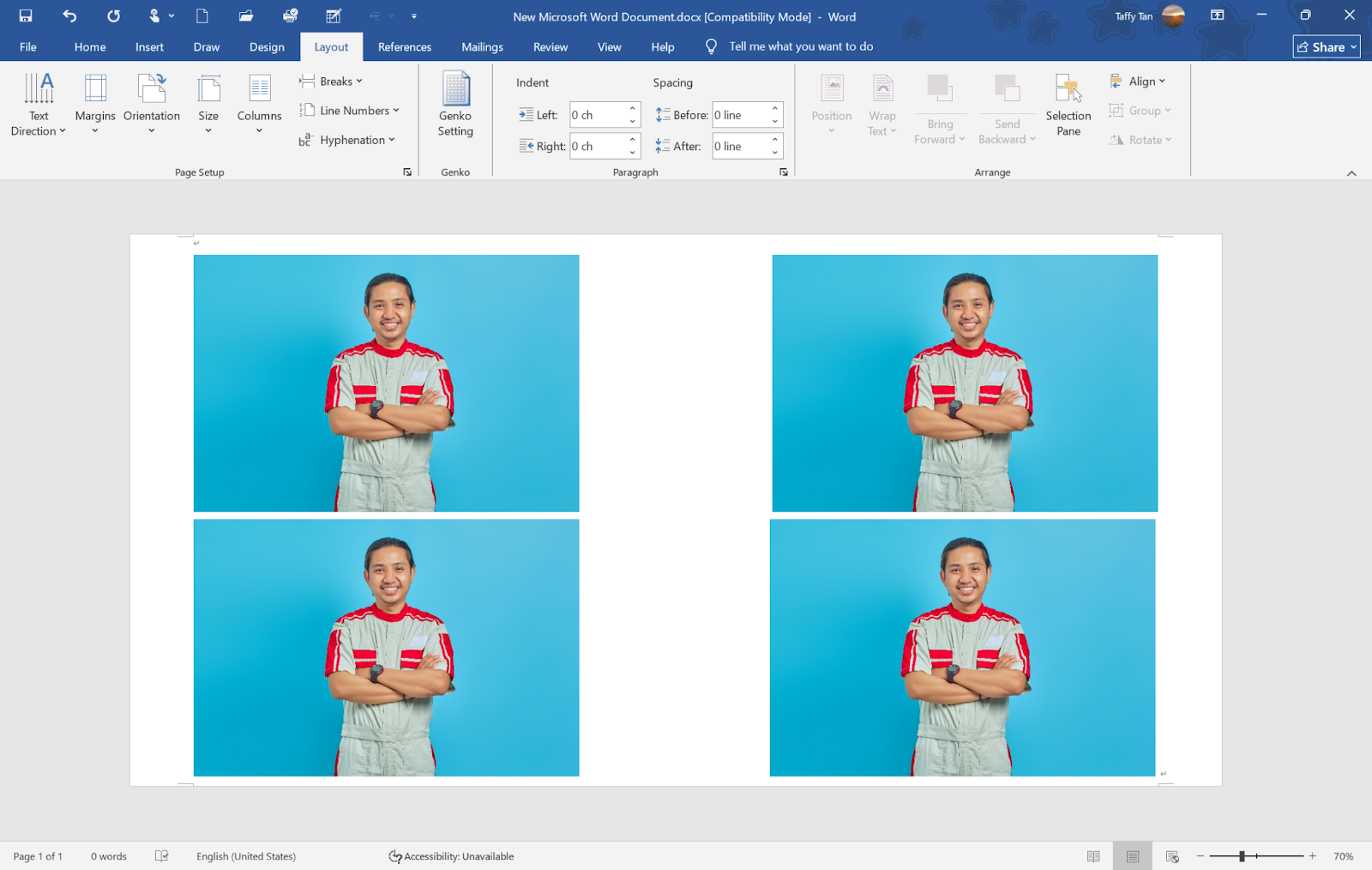
Atau, Anda dapat menyisipkan tabel dan menyalin serta menempelkan foto ke dalam kotak tabel. Ini akan membuat tata letak lebih rapi daripada menyeretnya secara manual.
- Langkah pertama adalah mengklik tombol “Sisipkan” > Tabel.
- Pilih jumlah kotak, tergantung pada diri Anda (berapa banyak foto yang ingin Anda cetak, ukuran kertas untuk printer yang ingin Anda gunakan). Misalnya, kotak tabel 2×2 untuk total 4 foto.

Sekarang, salin dan tempel foto ke dalam setiap kotak.
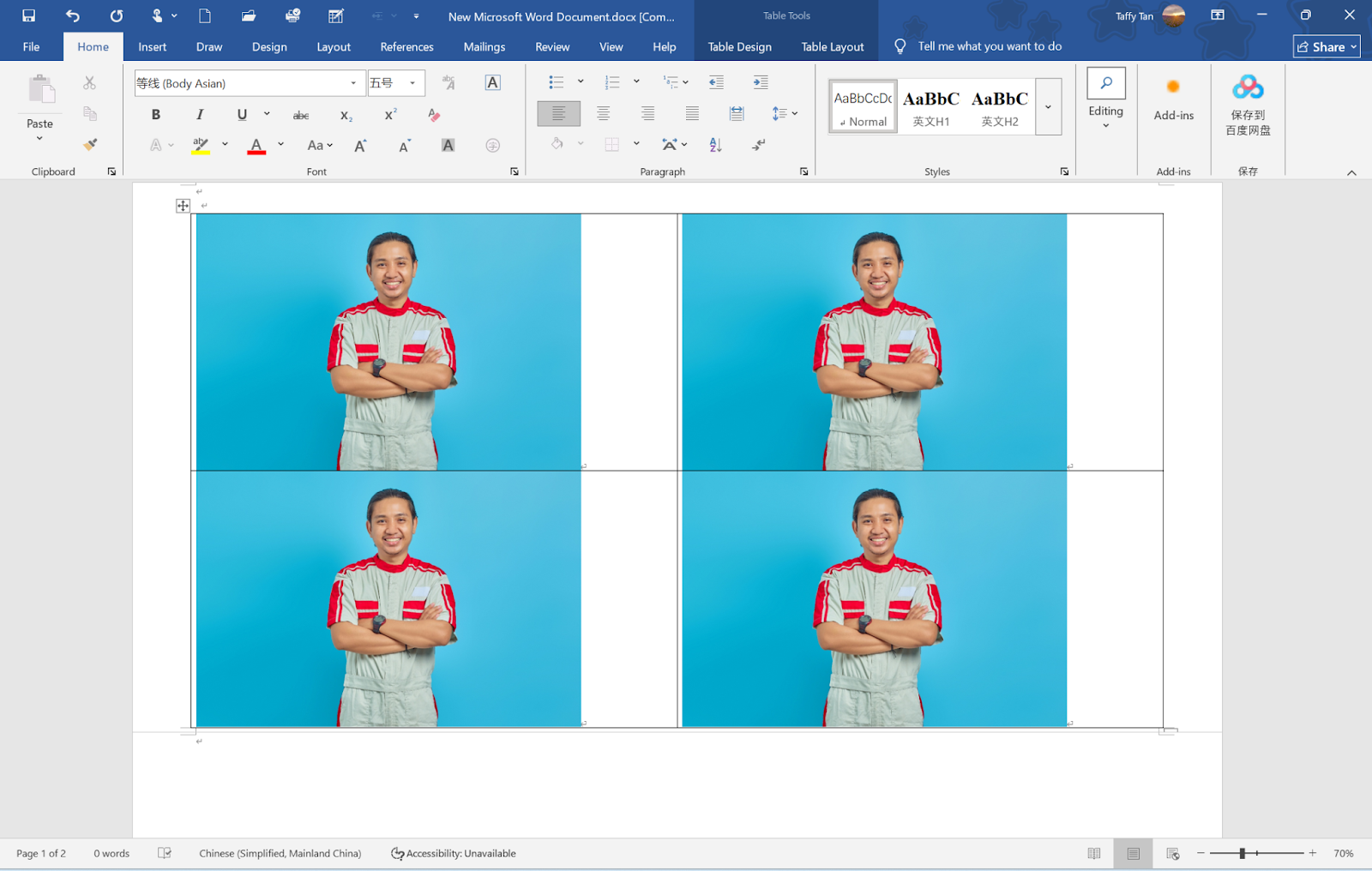
Langkah 2: Kemudian Anda dapat mengklik “File” > “Cetak”.
Langkah 3: Pilih printer dan konfigurasikan akun halaman cetak, ukuran kertas, dan parameter lainnya sesuai kebutuhan Anda.
Langkah 4: Setelah pengaturan, klik tombol cetak untuk memulai.
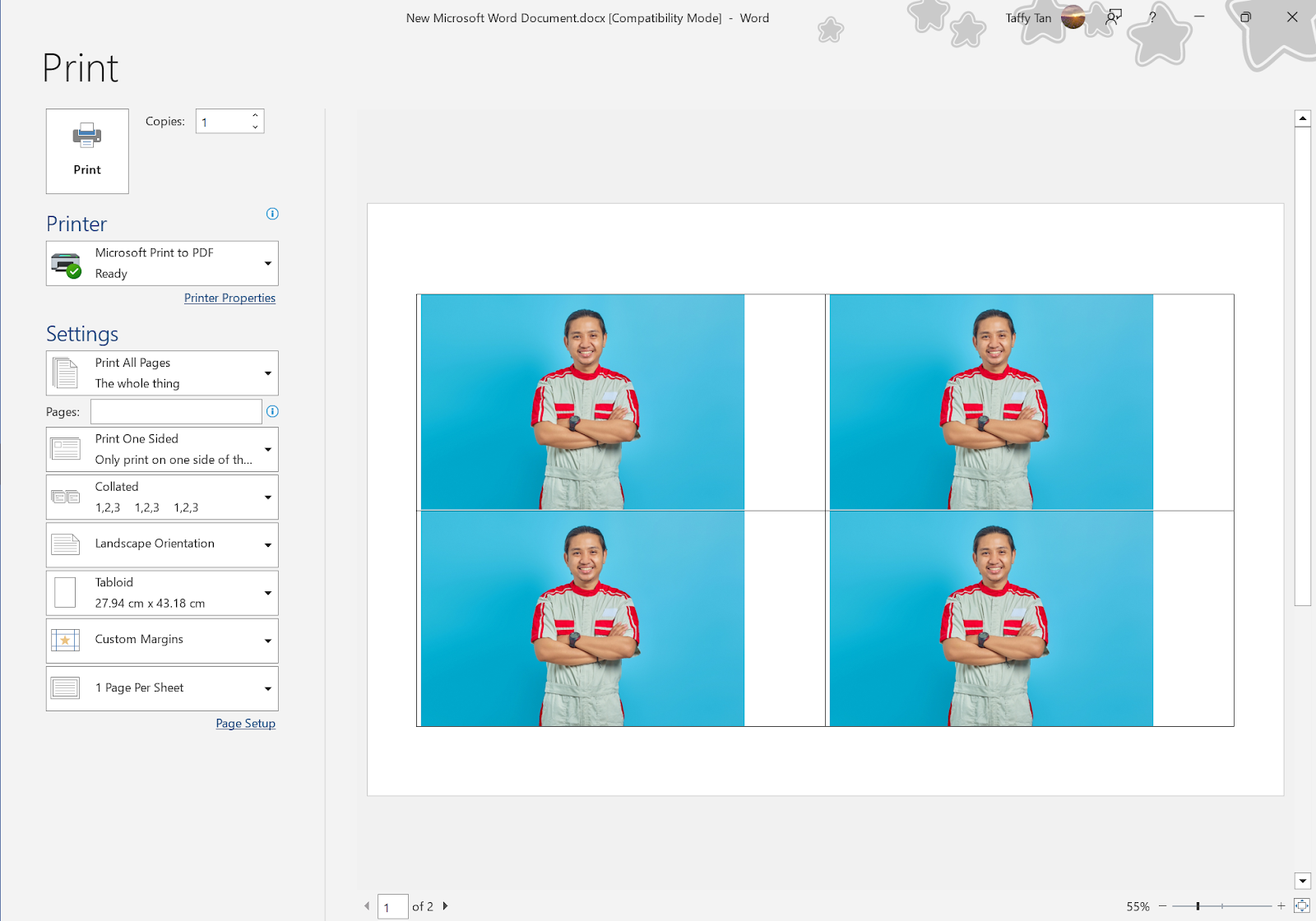
Alternatif untuk Word untuk Mengubah Ukuran Foto
Jika Anda merasa mengedit ukuran foto secara manual itu merepotkan, berikut ini adalah alat yang mudah untuk dicoba: AiPassportPhotos. Platform ini menawarkan cara mudah untuk mengedit foto paspor/visa dengan ukuran dan templat yang telah ditetapkan untuk foto berukuran 2×3, 3×4, dan 4×6 cm. Mudah digunakan dan yang perlu Anda lakukan hanyalah mengunggah foto Anda ke platform. Anda tidak perlu mengubah ukuran foto secara manual, mengubah latar belakangnya, atau mengeditnya lebih lanjut. Alat ini akan secara otomatis mengubah dimensi foto Anda ke ukuran yang tepat untuk dokumen resmi Indonesia.
Ini membuat pengubahan ukuran foto menjadi jauh lebih mudah dan menghindari kemungkinan kesalahan pengeditan manual yang menyebabkan penolakan. Dengan menggunakan AiPassportPhotos, gambar biometrik yang sepenuhnya sesuai dengan persyaratan akan segera tersedia. Berikut adalah langkah-langkah saat menggunakan platform tersebut.
Langkah 1: Buka halaman AiPassportPhotos, pilih negara sebagai Indonesia dan pilih 2×3 cm, 3×4 cm atau 4×6 cm.
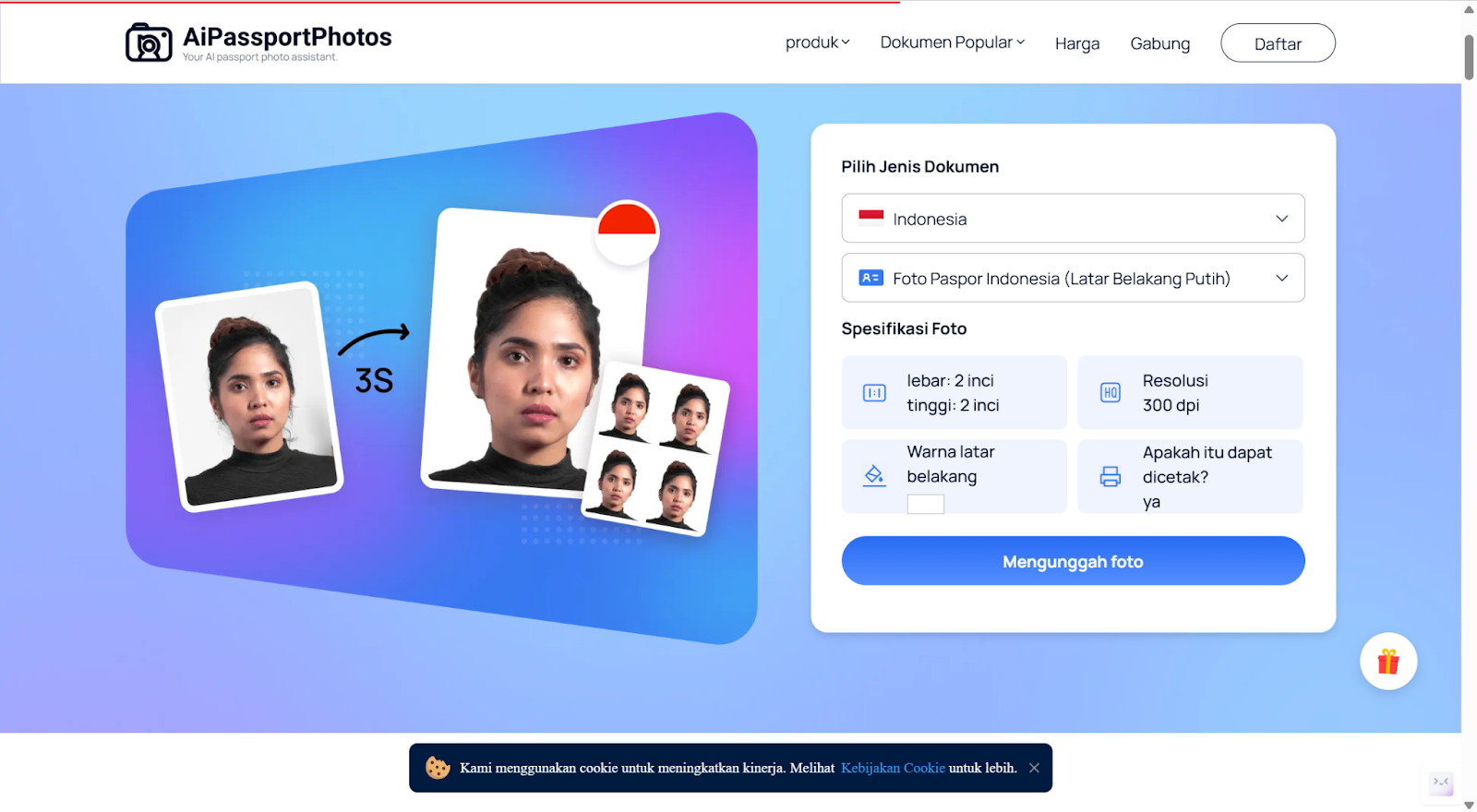
Langkah 2: Klik tombol untuk mengunggah foto yang ingin diubah ukurannya.
Langkah 3: Platform ini akan secara otomatis mengubah ukuran foto sesuai kebutuhan Anda. Platform ini juga akan mengganti latar belakang foto lama dengan latar belakang putih baru, memastikan foto tersebut sepenuhnya mematuhi pedoman resmi.
Langkah 4: Seluruh proses hanya berlangsung beberapa detik, dan Anda bisa mendapatkan hasil yang bagus dengan sangat cepat. Anda dapat melihat pratinjau foto yang dihasilkan di panel kanan.
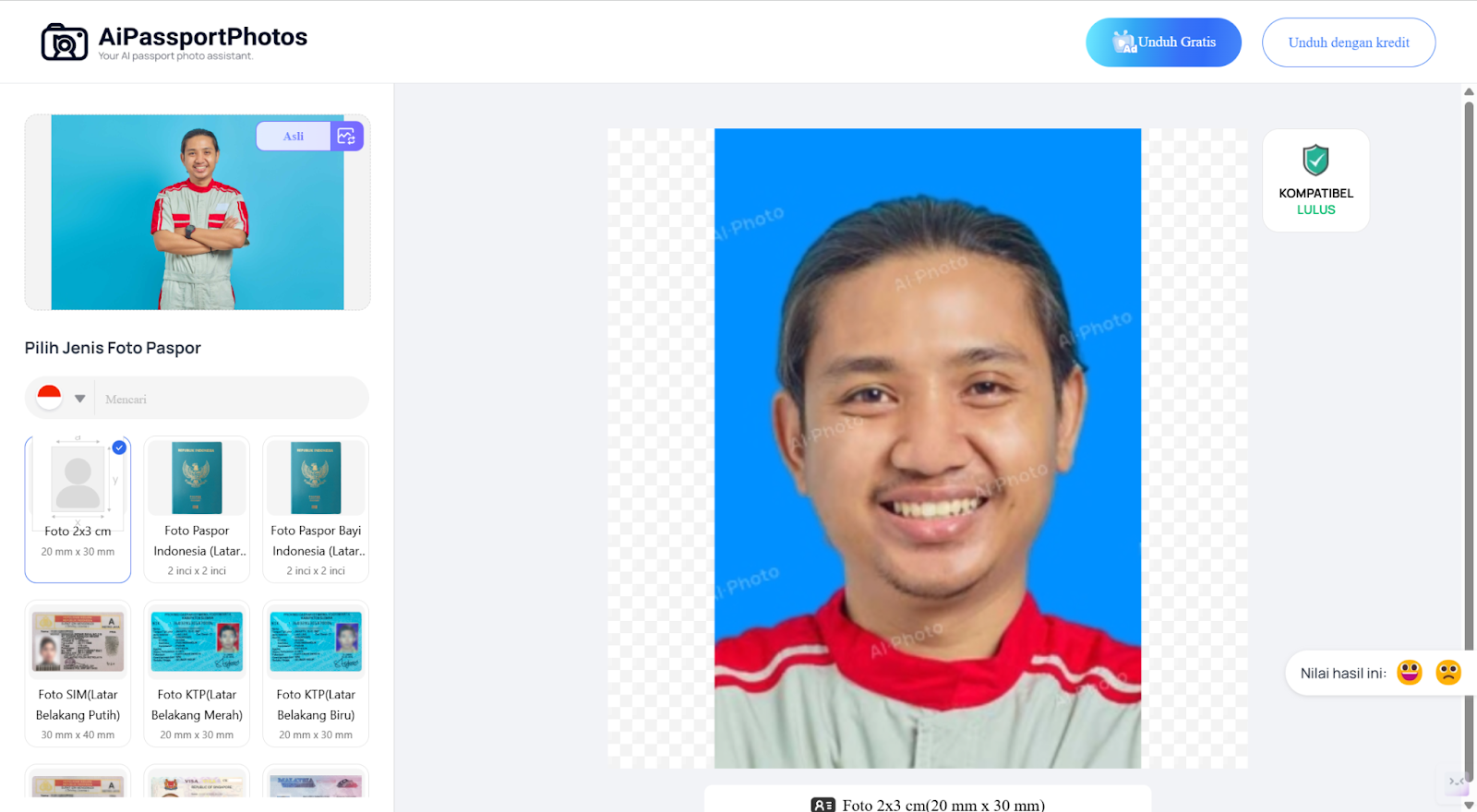
Langkah 5: Jika menurut Anda hasilnya sudah bagus, klik tombol Unduh berwarna biru di sudut kanan atas untuk menyimpannya di komputer Anda. Anda dapat mencetak foto tersebut atau pergi ke percetakan setempat.
FAQ
Berapa rasio foto 4×6?
Rasio foto 4×6 adalah 2:3, yang berarti 3 satuan tinggi dan 2 satuan lebar sebagai perbandingan. Ukurannya bisa 1,5 inci x 2,2 inci, atau 3,81 x 5,59 cm.
Berapa cm ukuran foto 3×4 di Word?
Ukuran foto 3×4 di Word adalah 2,79 x 3,81 cm. Dimensi foto ini cukup standar untuk foto paspor dan tanda pengenal resmi.
Satuan apa yang digunakan untuk mengukur ukuran foto di Word?
Di Microsoft Word, ada dua cara untuk mengukur ukuran gambar: menggunakan inci atau sentimeter. Satuan yang dipilih didasarkan pada preferensi regional dan sistem operasi Anda. Atau, jika Anda menyukai sentimeter atau inci, Anda dapat mengubah pengaturannya.
Berapa ukuran gambar default di Word?
Word tidak memiliki ukuran gambar “default”. Word akan menampilkan ukuran asli foto yang disisipkan menurut resolusi (DPI) dan jumlah piksel. Misalnya, jika gambar berukuran 1200 x 1800 piksel pada 300 DPI, Word akan menampilkannya dalam ukuran 4 x 6 inci. Atau Anda dapat mengubah ukuran gambar karena Anda hanya ingin mengubah lebar dan tinggi yang tepat dalam tab Format Gambar.
Kesimpulan
Jadi, itulah semua informasi kami tentang cara mengedit foto berukuran 2×3, 3×4, dan 4×6 menggunakan Word tanpa memerlukan Photoshop yang canggih. Anda dapat mengubah ukuran foto di Word ke ukuran apa pun asalkan Anda memasukkan lebar dan panjang yang tepat. Jika Anda tidak ingin mengedit secara manual, atau Anda tidak memiliki foto yang tepat, seperti foto yang tidak memiliki latar belakang putih. Anda dapat menggunakan AiPassportPhotos untuk fleksibilitas yang lebih. Anda dapat memperoleh foto yang instan dan sesuai dalam hitungan detik. Cobalah saja.